如何通过协同CRM提升团队沟通效率的五个方法
1967
2022-10-12

Excel2016折线图怎么设置高低点连线?
Excel2016折线图可以是哟欧诺个高低点连线功能。在高低点之间添加线条,下面我们就来看看详细的设置方法。
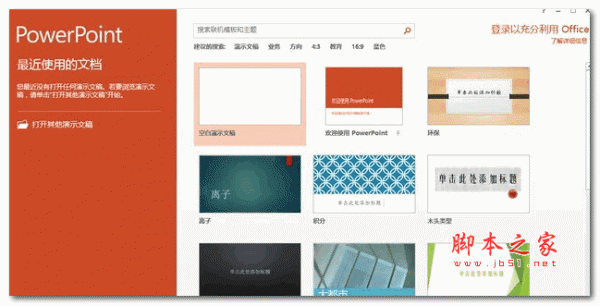 1、添加高低点连线
1、添加高低点连线
选中图表,单击“图表工具-设计”选项卡,单击“添加图表元素”按钮,在展开的列表中单击“线条”,在级联列表中单击“高低点连线”选项,如下图所示。
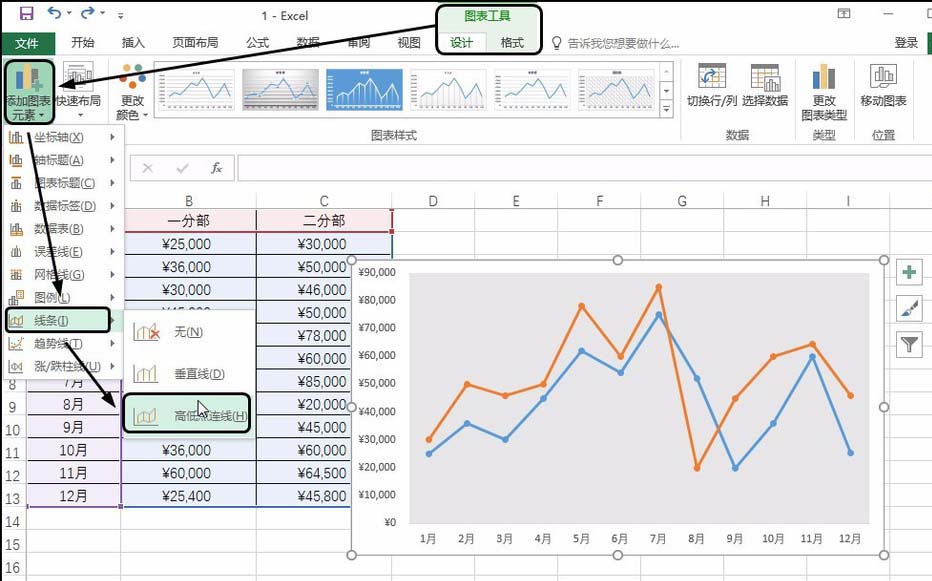 2、选中高低点连线
2、选中高低点连线
即可看到两条折线图之间使用了线条进行了连接,在图表中单击高低点连线,选中该线条,如下图所示。
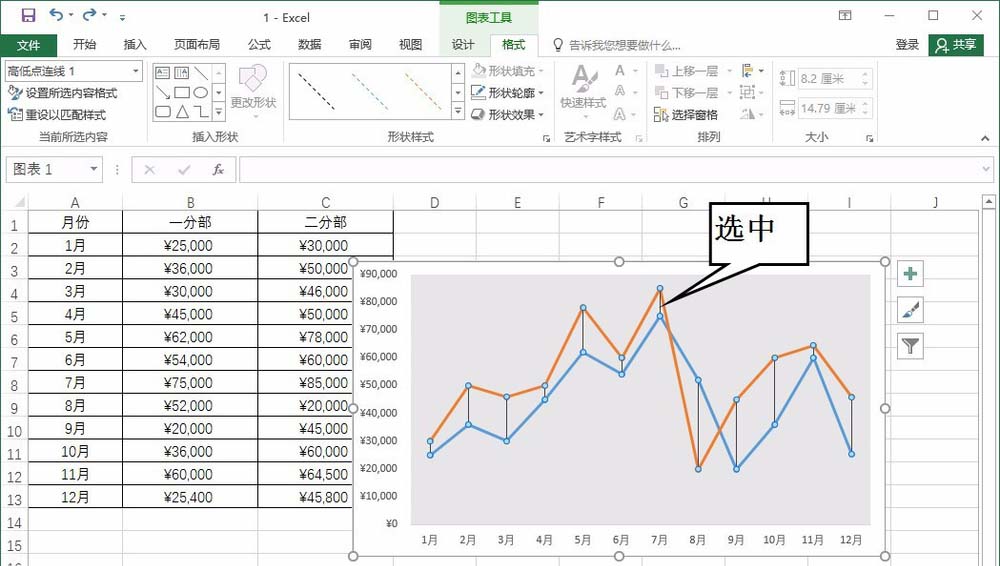 3、设置线条颜色
3、设置线条颜色
选中图表,单击“图表工具-格式”选项卡,单击“形状轮廓”按钮,在展开的列表中单击要设置的颜色,如红色,如下图所示。
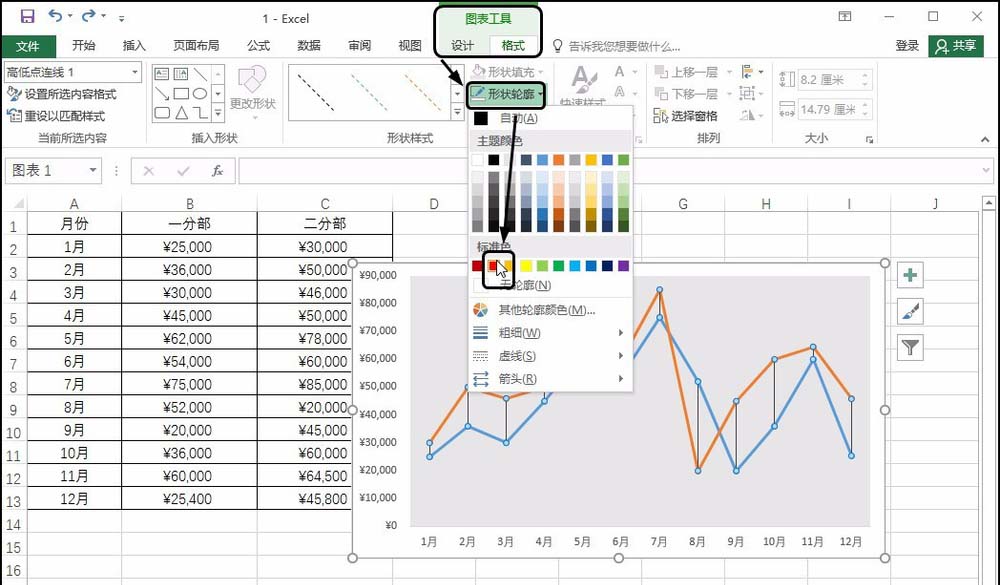 4、设置线条粗细
4、设置线条粗细
单击“图表工具-格式”选项卡,单击“形状轮廓”按钮,在展开的列表中单击“粗细”,在级联列表中单击磅数,如“3磅”,如下图所示。
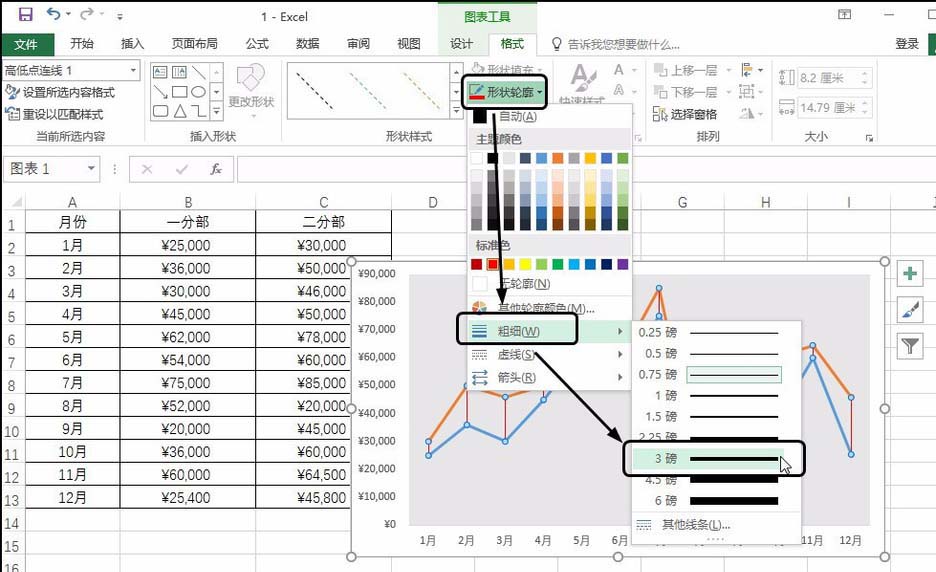 5、设置线条样式
5、设置线条样式
单击“图表工具-格式”选项卡,单击“形状轮廓”按钮,在展开的列表中单击“虚线”,在级联列表中单击要应用的虚线样式,如下图所示。
 6、展示最终效果
6、展示最终效果
随后即可看到添加高低点连线并设置线条样式后的效果,用户通过该线条,可更加方便对比两个折线图中的销售额情况了,如下图所示。
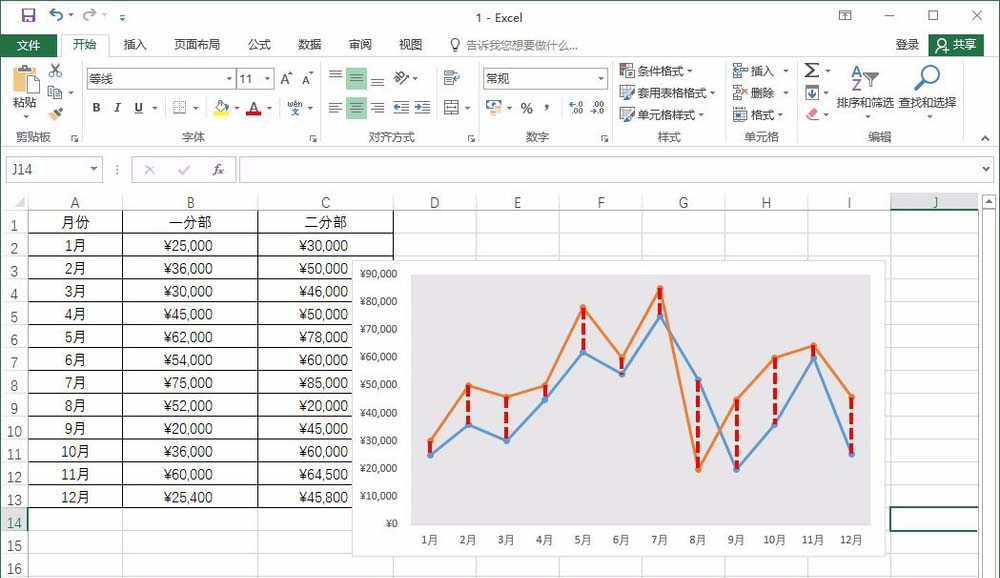 以上就是excel2016折线图怎添加高低点连线的教程,希望大家喜欢,请继续关注。
以上就是excel2016折线图怎添加高低点连线的教程,希望大家喜欢,请继续关注。
相关推荐:
excel里折线图的横坐标怎样设置?
excel怎么使用控制作动态折线图表?
Excel2013表格中怎么制作横纵双向折线图?
版权声明:本文内容由网络用户投稿,版权归原作者所有,本站不拥有其著作权,亦不承担相应法律责任。如果您发现本站中有涉嫌抄袭或描述失实的内容,请联系我们jiasou666@gmail.com 处理,核实后本网站将在24小时内删除侵权内容。